当前位置: 首页 > win7电脑提示此程序被组策略阻止怎么办?此程序被组策略阻止
win7电脑提示此程序被组策略阻止怎么办?此程序被组策略阻止?
组策略是微软件操作系统的服务功能,可以控制计算机的用户账户,最近用户反映win7计算机提示该程序被集团战略阻止的情况,win7计算机提示该程序被集团战略阻止的情况如何?
win7电脑提示此程序被组策略阻止的解决方法
1、打开控制面板
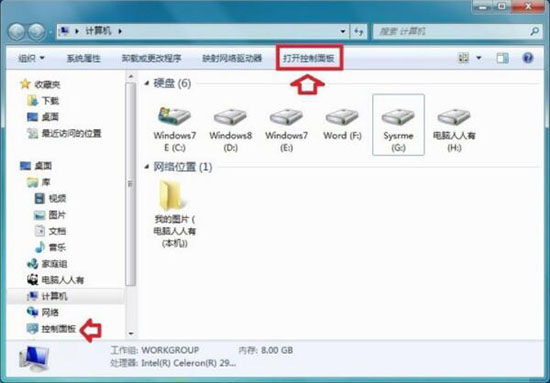
2、点击打开系统与安全
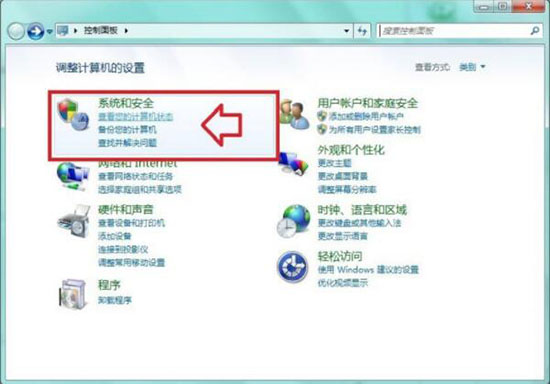
3、选择管理工具、
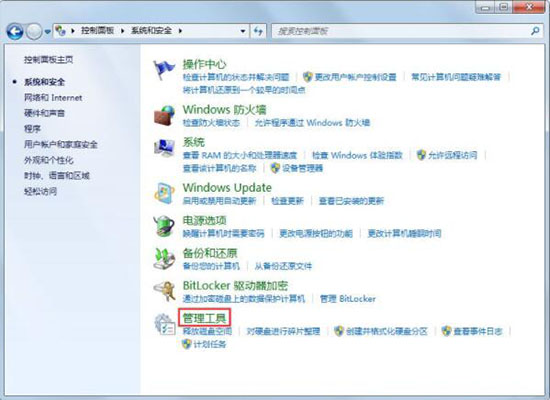
4、点击本地安全策略
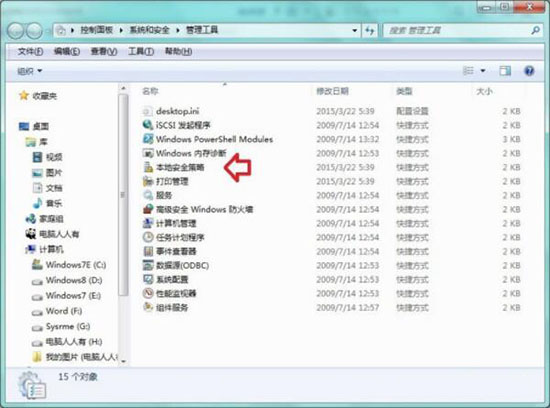
5、右键点击软件限制策略,选择删除软件限制策略
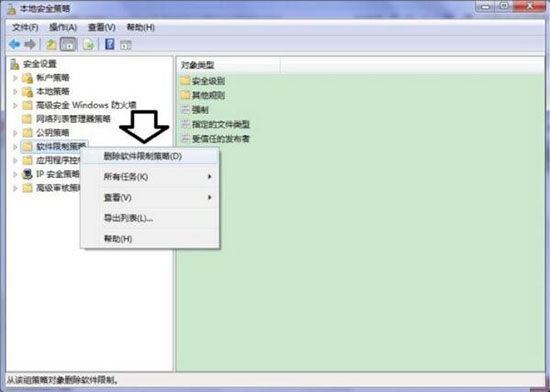
6、点击是。
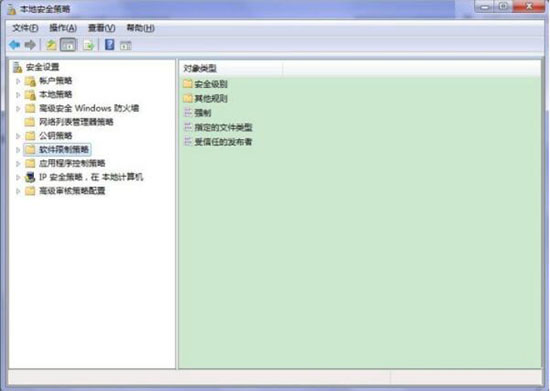
7、如果出现没有定义软件限制策略,右键点击软件限制策略,选择创建软件限制策略
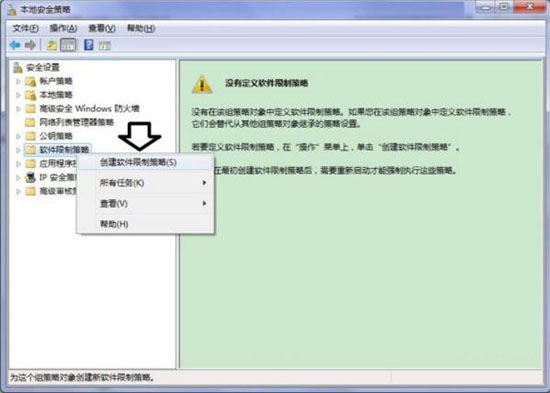
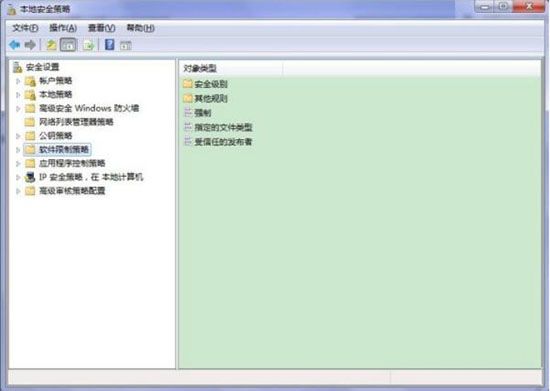
以上就是win7电脑提示此程序被组策略阻止的解决方法分享。

2024-10-10

2024-10-08

2024-10-09

2024-10-10

2024-10-10

2024-10-09

2024-10-06